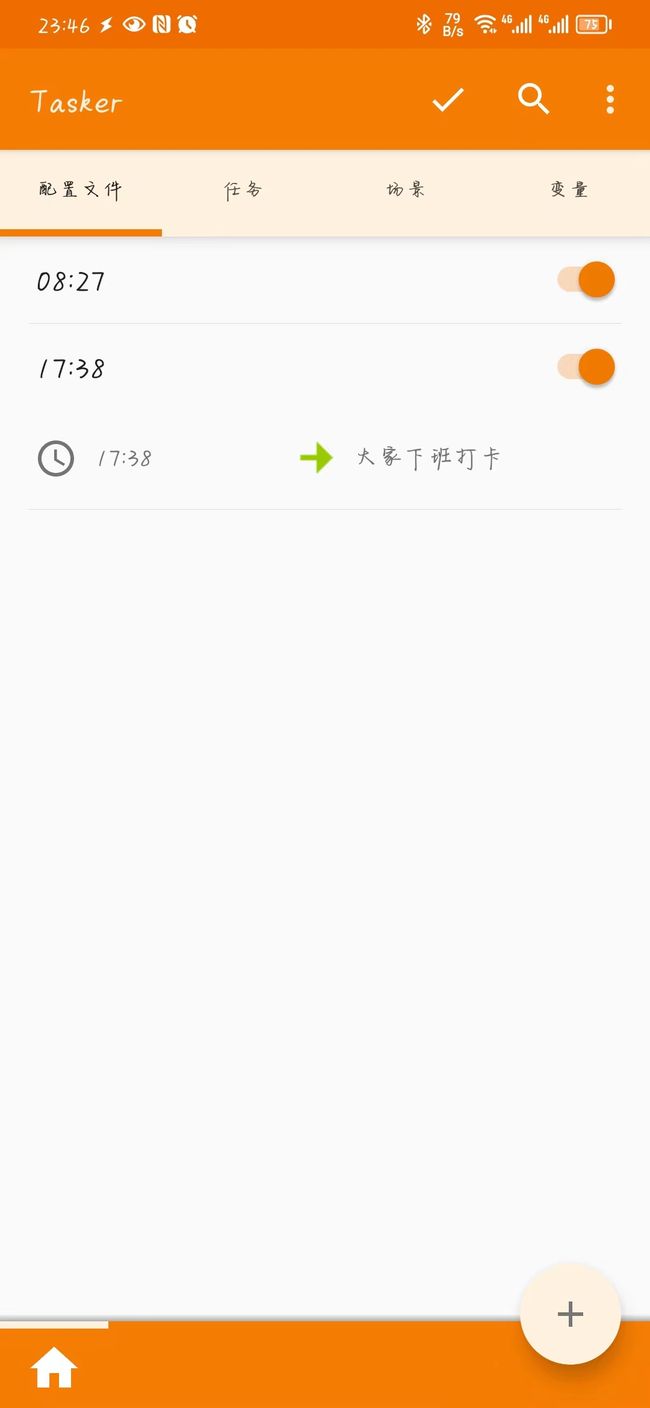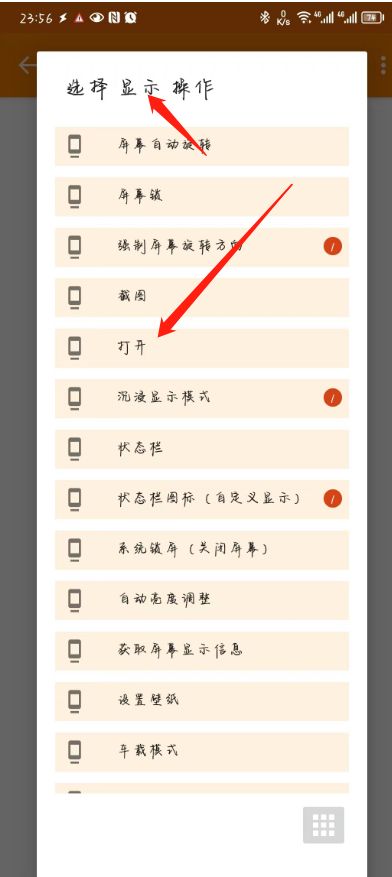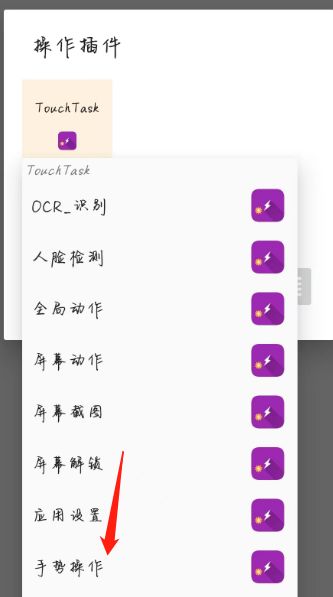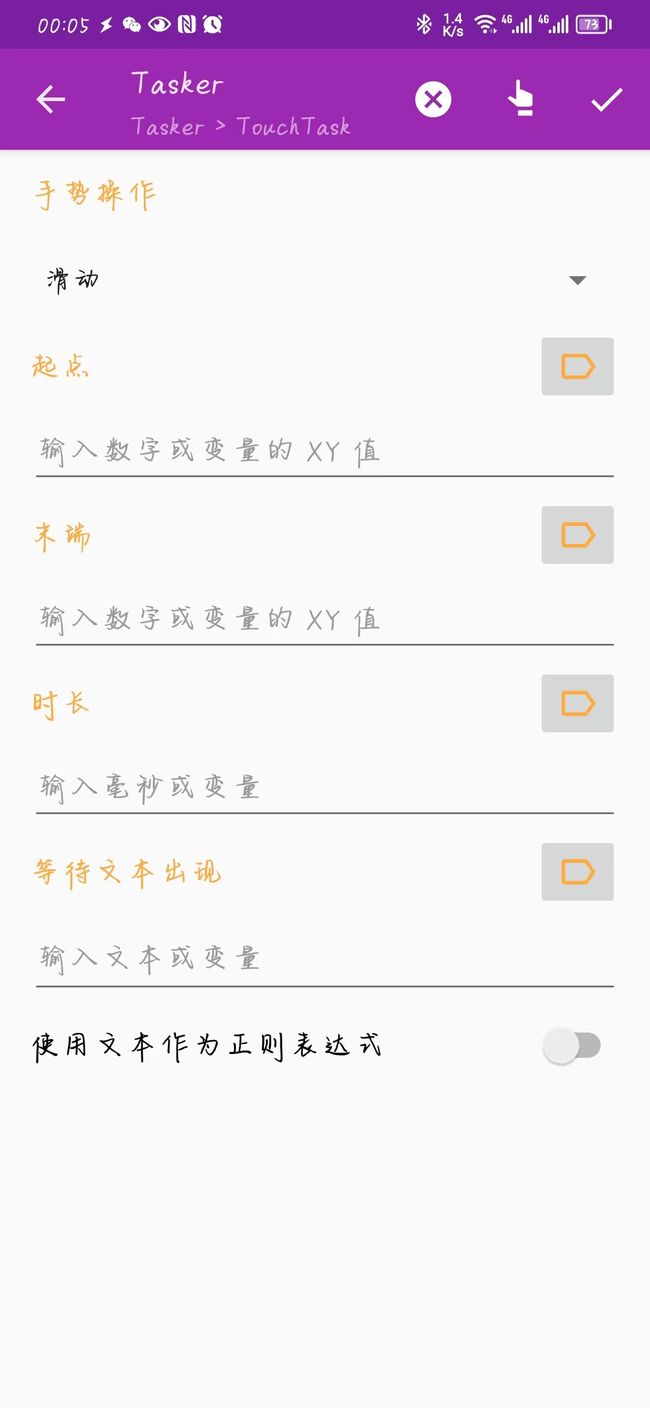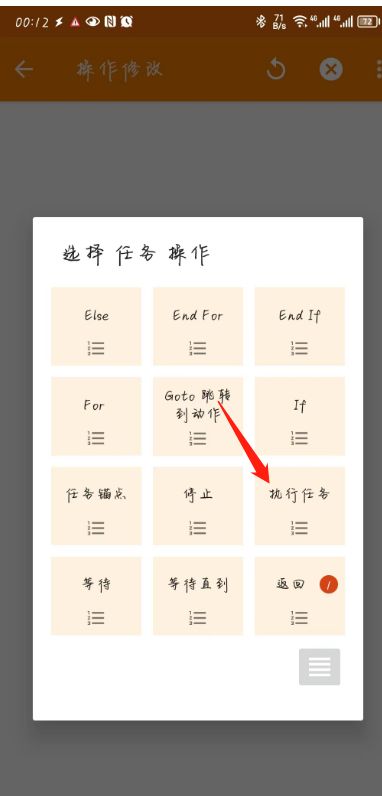手机端使用tasker实现上下班自动打卡(免root)
原文章链接:RBlog
背景
最近也是用到了某app进行上下班打卡,出于某些原因可能会导致忘记打卡,对此进行了系列研究,以下是我总结出比较好的可行方案,大概思路就是通过定时任务+自动操作(包括解锁,返回,打卡等),下面进行详细的分享
前置工具获取
手机:个人用的华为mate30,鸿蒙系统3.0版本,其余自测,苹果估计不可行
主app,tasker(自动化软件,非常强强强强大)
插件,touchTask(模拟点击等事件)
下载链接:GitHub - Raxcl/sofeware: 存放所有软件
快速开始
- 下载app,插件,配置文件
- 移动app到指定位置(建议放到主桌面,简化操作)
- 修改配置文件中相关的点击事件和坐标位置(可根据自己的打卡方式和手机尺寸进行微调,配置文件只做参考,不保证适用所有人)
- 相关操作详见下面原理详解和文章末尾的参考链接
原理详解
避免被系统优化
将tasker和touchTask 加入到系统自启动
比如电池优化中取消自动管理,锁定在任务栏,设置自启动等等,软件内有教程,可自行参考
任务配置
我将任务拆分成一个个的小任务,这样做的好处是可以在任务中进行调用,避免了重复配置
然后说一下配置文件,也就是主要的启动入口,这里我的触发条件是指定时间,触发动作是执行打卡任务,其他条件可自行探索,比如到指定位置+指定时间执行指定动作等
任务详解
主要说一下几个注意事项,其他操作比较简单,可自行摸索
手机解锁
如上图的解锁手机任务,需求场景就是当可以下班打卡时,但你还在工位上卷,这时候你的手机一定是黑屏锁定状态,所以需要自动解锁的操作。
首先调用打开方法亮屏,大概在这个位置:
然后等5秒,让手机缓一缓,具体时间可结合实际场景微调。
然后重点来了,需要执行上滑动作,让手机进入解锁屏幕的界面,这个时候就需要调动touchtask插件模拟屏幕事件
选中插件中的touchtask插件的手势操作,进入插件页
这里的逻辑也很简单,输入起点,终点,时长(一般在150ms为佳)就可以模拟滑动了
重点来了,如何获取屏幕的位置呢?需要用到右上角的小手指
这里有个需要注意的地方,点击后会在通知栏挂起任务,你可以在一个方便找坐标的页面,下拉通知栏,点开挂起任务,再点击需要获取的位置,就可以获取到需要的位置坐标。
进入解锁页面后,如果是需要点击数字的就需要触发点击事件,和上面类似,选中屏幕动作,然后获取坐标即可
最后一个重点:任务间的调用,现在相关教程缺乏,也是摸索了很久偶然发现的,在这里:
好了,虽然过程很跳跃,但几个关键的点都有讲到,参照配置文件琢磨一下还是很好理解的,最后希望大家可以不再为了忘记打卡而烦恼,抽出更多时间陪陪家人,陪陪女朋友,陪陪代码!
其他教程链接
takser中文教程:taskerm.com
常见问题答疑:Tasker问题索引
微信公众号:Android手机玩家